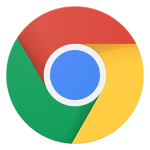
Google.com.ua - Moteur de recherche en russe: comment installer?
Article sur les méthodes d'installation du moteur de recherche ukrainien Google.
Pour que l'image générale de l'installation soit claire rechercher le système ukrainien Google, dites-vous comment lui demander par défaut dans les navigateurs Chrome et Mozilla Fridox.
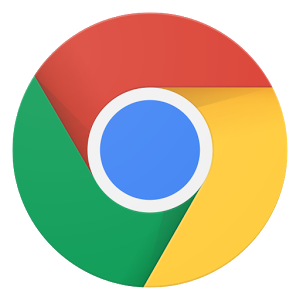
Le logo du navigateur populaire
Rappelez-vous les possibilités du navigateur Chrome:
- champ universel pour saisir des lignes de recherche dans un navigateur
- autorisation des utilisateurs (enregistrer un compte, paramètres, systèmes, service)
- pompage rapide des pages et applications
- programme - Traducteur de textes
- stockage d'informations jusqu'à 15 GGB
- excellent système de protection de l'information
- la possibilité d'installer d'autres navigateurs et bien plus encore
Le schéma d'installation du moteur de recherche ukrainien via le navigateur Chrome
- entrez le navigateur Chrome
- cliquez sur le signe "Trois bandes verticales" (ci-dessus)
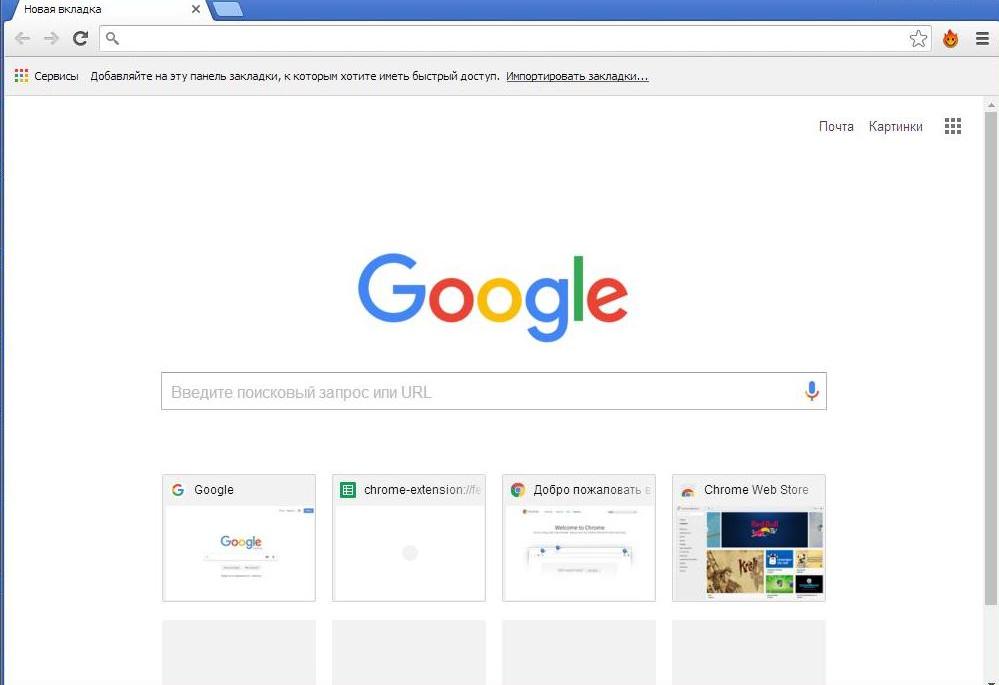
La page principale du navigateur Chrome
- dans le menu ouvert, trouvez l'option "Paramètres"
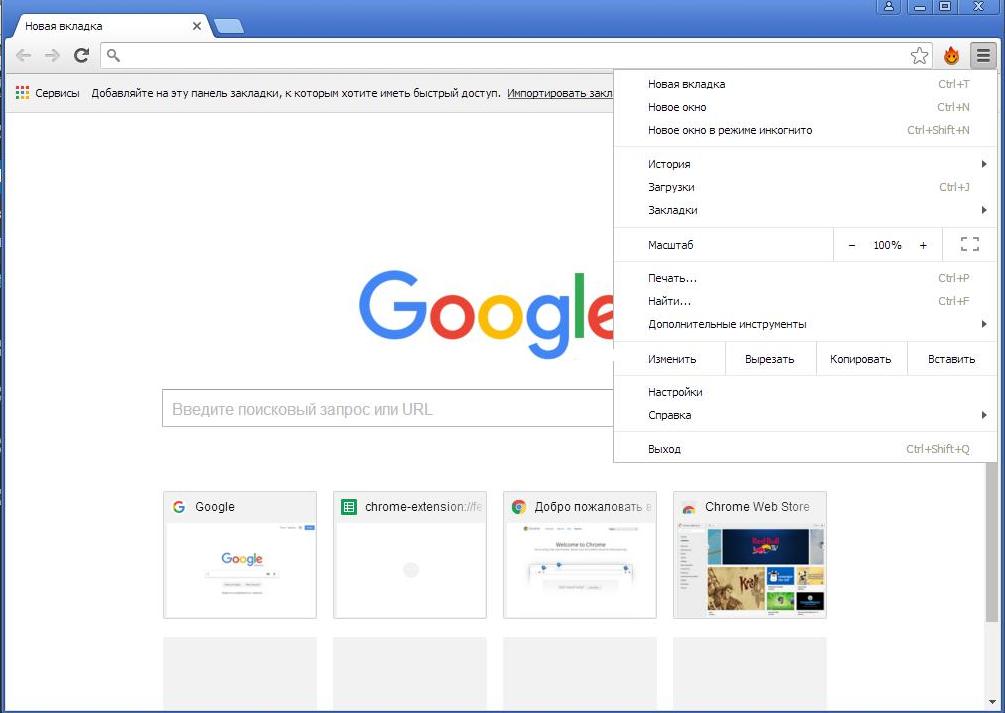
Dans le menu ouvert, sélectionnez l'option "Paramètres"
- dans les paramètres, cliquez sur l'élément "Pages protégés", paragraphe "Ajouter"
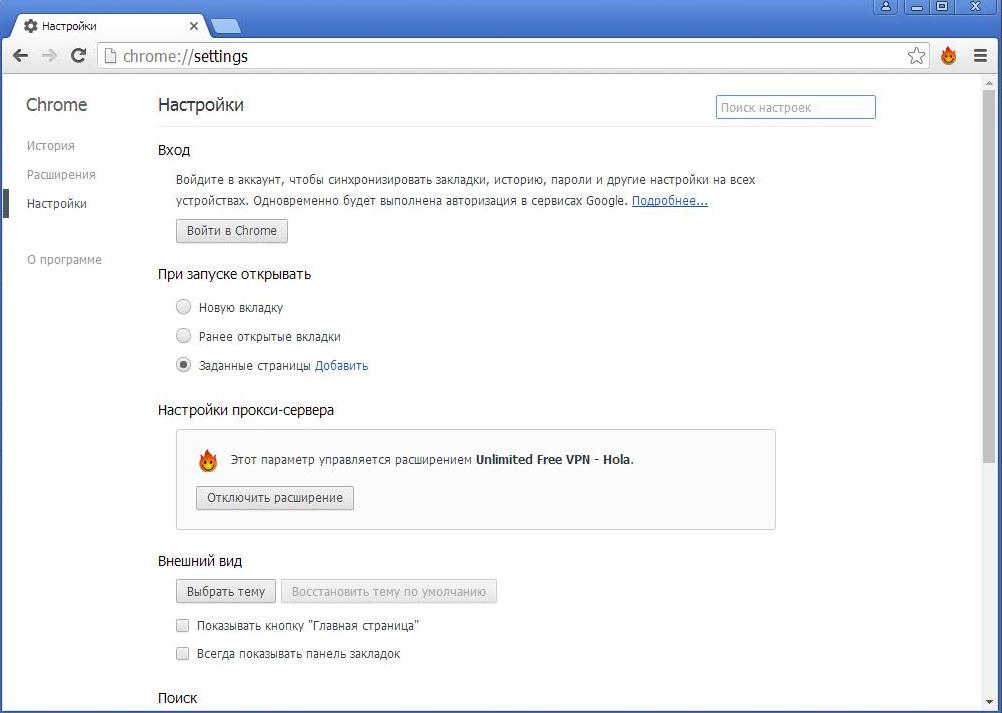
Dans les paramètres, cliquez sur l'élément "Pages détruites", l'élément "Ajouter"
- dans la fenêtre ouverte, entrez l'adresse de recherche https://www.google.com.ua/
- appuyez sur la touche "D'ACCORD"
Le moteur de recherche ukrainien sera installé.
Nous vous rappelons l'adresse du moteur de recherche ukrainien, https://www.google.com.ua/
Le schéma d'installation du moteur de recherche ukrainien via le navigateur du Mozilla Fridox
Les actions sont similaires aux précédentes, avec la différence qu'un autre navigateur est utilisé.
- nous entrons dans le navigateur Mozila Fridox
- appuyez sur le signe de trois bandes horizontales (juste en haut)
- nous entrons les paramètres du navigateur
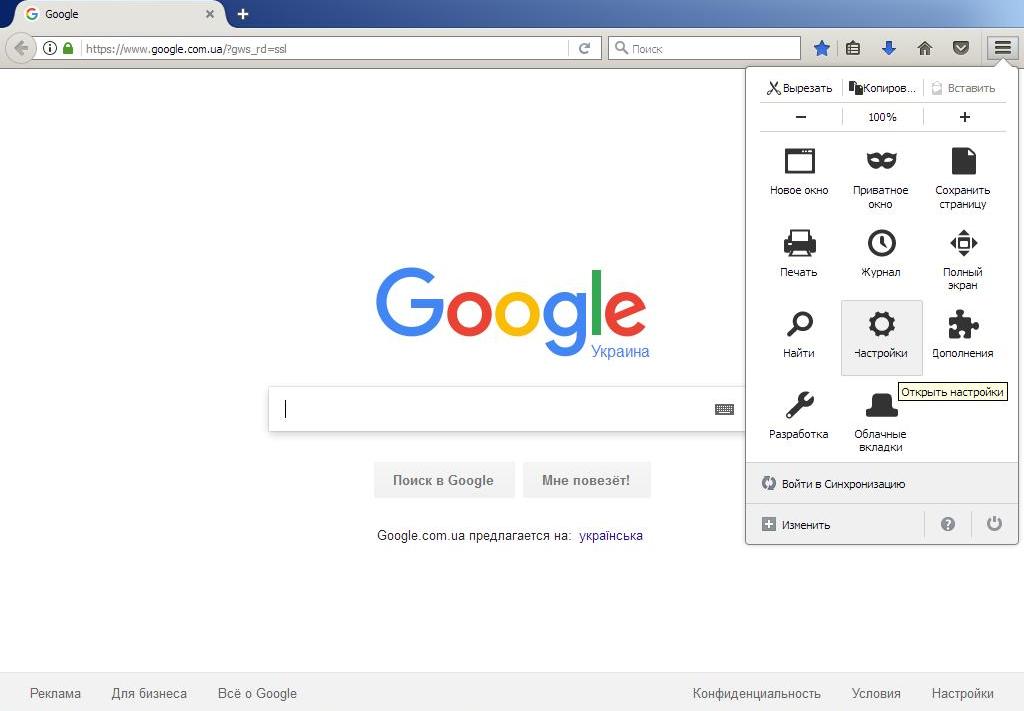
Nous trouvons dans le menu qui ouvre l'option «Paramètres», nous entrons
- en ligne "Page d'accueil" Entrez le nom du moteur de recherche ukrainien (indiqué ci-dessus dans les notes)
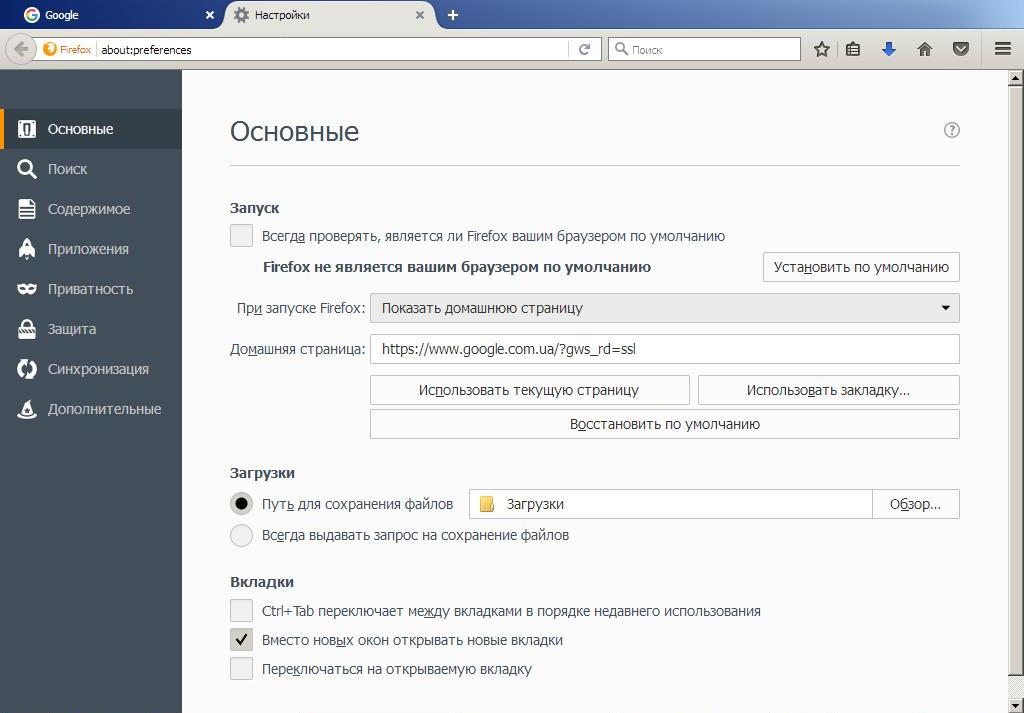
Dans la ligne "Page d'accueil", nous présentons le nom du moteur de recherche ukrainien
- le moteur de recherche est installé
Comme vous pouvez le voir, il est simple d'établir un moteur de recherche ukrainien utilisant des navigateurs populaires.

Aidez-moi, s'il vous plaît